Iklan
 Saya tidak berpikir masalah saya adalah masalah yang unik. Saya biasanya tidak menonton video dalam sekali duduk, meskipun saya mungkin mendengar lagu dari awal hingga selesai. Terkadang, dibutuhkan sekitar tiga sittings untuk menyelesaikan film! Ini bukan kalori popcorn yang saya khawatirkan, tetapi kesulitan untuk melanjutkan film dari tempat saya pergi. Saya juga perlu mengingat posisi film dan melanjutkan dari sana tanpa kehilangan bingkai.
Saya tidak berpikir masalah saya adalah masalah yang unik. Saya biasanya tidak menonton video dalam sekali duduk, meskipun saya mungkin mendengar lagu dari awal hingga selesai. Terkadang, dibutuhkan sekitar tiga sittings untuk menyelesaikan film! Ini bukan kalori popcorn yang saya khawatirkan, tetapi kesulitan untuk melanjutkan film dari tempat saya pergi. Saya juga perlu mengingat posisi film dan melanjutkan dari sana tanpa kehilangan bingkai.
Saya pikir saya punya teman di luar sana yang sering dihadapkan dengan masalah yang sama. Tentu saja, tombol fast forward atau skip atau slider dapat dengan mudah dipindahkan ke posisi di mana itu ditinggalkan. Tapi ya, bukankah kita para pecandu film malas. Kami ingin solusi satu sentuhan untuk mem-bookmark video.
Untuk mengatasi masalah ini, saya mulai mencari cara untuk menandai video. Bookmarking adalah fitur di banyak pemutar DVD. Di PC, fitur bookmark ada untuk banyak aplikasi. Dari Office suite hingga PDF file dan bahkan file iPod memiliki fitur yang mengingat untuk melanjutkan lagu dari tempat Anda berhenti. Mengapa bukan bookmark video untuk file video? Ya, itu ada di sana secara default di beberapa pemutar media dan sebagai plugin di Windows Media Player.
MyMediaBookmarks - Plugin Windows Media Player untuk Bookmark Video
MyMediaBookmarks adalah plug-in Windows Media Player (WMP). Bit otomatis di belakang kerjanya sangat sederhana - saat menonton film, bookmark video dibuat pada bingkai yang tepat (atau waktu) di mana Anda memutuskan untuk menutup pemutar media. Ketika Anda meluncurkan file video lagi, itu melanjutkan pemutaran dari tempat itu.
MyMediaBookmarks dapat diakses dari WMP - Alat - Plugin. Dari sini, itu juga dapat dicentang dan dinonaktifkan.
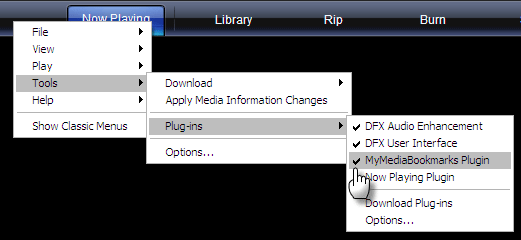
Tab Plugin di bawah Windows Media Player Pilihan membawa kami ke fitur MyMediaBookmarks. Sebagai aplikasi sederhana, ini bukan fitur kaya tetapi itu memberi kita kontrol atas jenis media yang kita pilih untuk bookmark.
Itu Umum tab memberi Anda pilihan melanjutkan file video dan audio secara otomatis. Jika Anda merasa tidak membutuhkannya untuk file audio, pilih untuk menonaktifkannya. Juga, gunakan tab yang sama untuk mengatur perbedaan waktu lanjut otomatis antara startup dan tempat yang ditandai. Default 5 detik cukup baik. Saat Anda menelusuri video, Anda dapat memilih untuk menghapus semua bookmark dengan mengklik Hapus semua bookmark.

Itu Jenis File Tab memungkinkan Anda memasukkan atau menghapus berbagai format file video / audio yang ditangani Windows Media Player. Perhatikan dukungan untuk format yang lebih baru seperti M4B dan MKV.
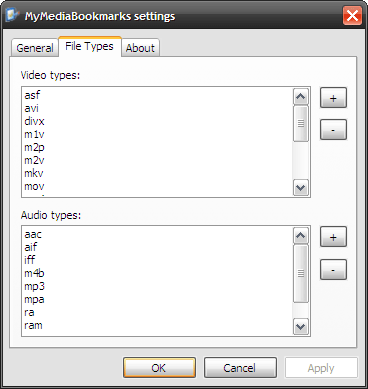
Dengan MyMediaBookmarks, tampaknya tidak ada batasan pada jumlah file yang dapat Anda bookmark. Halangan kecil ketika plugin dimulai dengan WMP adalah satu hal yang harus diterima. Atau mungkin memang demikian dalam kasus pribadi saya, karena saya memiliki beberapa plugin yang diinstal. Hanya ada satu cara untuk menandai file Anda ””dengan menutup WMP. Tidak ada cara lain Anda dapat membookmark video secara manual tanpa menutup aplikasi.
Plug-in MyMediaBookmarks (ver.1.5) untuk Windows Media Player adalah unduhan 2.19MB.
KMPlayer - Bookmark Video Secara Sederhana dan Lancar [Tidak Lagi Tersedia]
KMPlayer relatif tidak diketahui tetapi merupakan salah satu pemain media terbaik di luar sana. KMPlayer dan VLC Player sering dibicarakan dalam nafas yang sama dengan yang sangat kuat dan pemutar media gratis 5 Pemutar Media Gratis Terbaik untuk WindowsMedia player terbaik untuk Anda adalah yang paling Anda sukai. Berikut adalah aplikasi pemutar media gratis terbaik untuk dipertimbangkan di Windows. Baca lebih banyak . Untuk keperluan bookmark video, saya menemukan KMPlayer lebih mudah untuk dikonfigurasi dibandingkan dengan VLC Player. Untuk penjelasan tentang cara menyimpan bookmark di VLC, buka Wiki VideoLAN.
Ada dua cara untuk melanjutkan menonton video dari tempat Anda tinggalkan di KMPlayer.
Dari menu klik kanan, pergi ke Pemutaran dan cek Ingat Posisi yang Dimainkan. Lain kali Anda memutar film, film dilanjutkan dari tempat Anda tinggalkan.
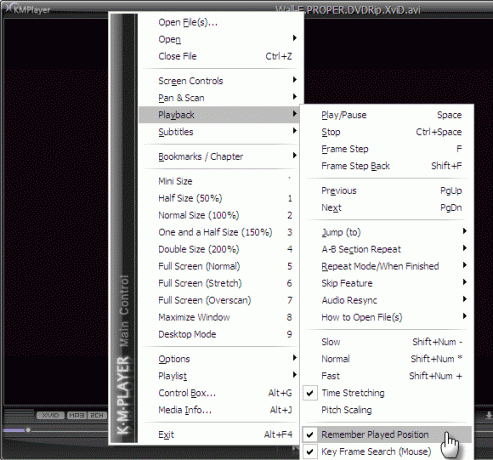
Dari menu klik kanan, pergi ke Penanda / Bab - Tambahkan ke Penanda.
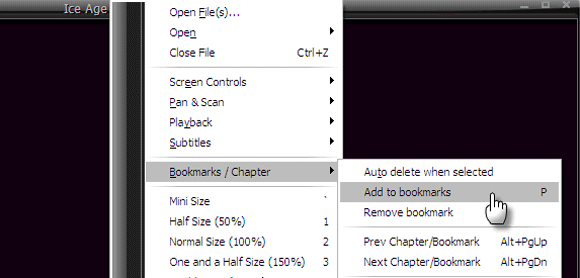
Kerangka waktu yang tepat akan ditambahkan ke menu konteks. Anda juga dapat menggunakan jendela editor bookmark (Edit Bookmark) untuk menambah judul atau menghapus penanda.
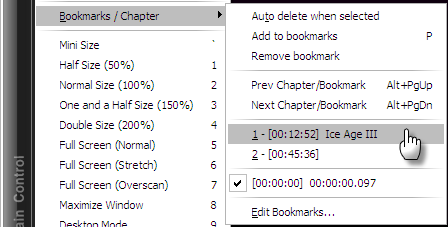
KMPlayer menawarkan keuntungan berbeda dengan membiarkan kami menandai beberapa titik dalam film yang sama. Dengan ini, Anda dapat menentukan dengan tepat semua adegan utama dalam satu film.
KMPlayer [Tidak Lagi Tersedia] (ver.2.9.4) adalah unduhan gratis 14.2MB untuk Win2000 / XP / 2003 / Vista / 7.
Plugin dengan pemutar media default Microsoft atau aplikasi gratis pihak ketiga yang apik seperti KMPlayer - pilihlah. Untuk kelancaran dan kemudahan operasi, saya biasanya memilih KMPlayer. Bagaimana dengan kamu?
Apakah Anda menggunakan bookmark video? Media player mana yang telah Anda instal dan apakah itu menangani bookmark video?
Kredit gambar: Okko Pyykkaj
Saikat Basu adalah Wakil Editor untuk Internet, Windows, dan Produktivitas. Setelah menghilangkan kemuraman gelar MBA dan karier pemasaran selama sepuluh tahun, ia sekarang bersemangat membantu orang lain meningkatkan keterampilan mendongeng mereka. Dia mencari koma Oxford yang hilang dan membenci tangkapan layar yang buruk. Tapi ide-ide Fotografi, Photoshop, dan Produktivitas menenangkan jiwanya.


